详解win10关闭色盲模式的操作方法 Win10不小心开启了色盲模式怎么关
更新时间:2023-02-04 09:37:44作者:cblsl
win10系统新增加功色盲模式,对于视力正常的用户来说,此功能没什么用途。有时候操作电脑不小心开启色盲模式,有什么办法关闭?方法有的本篇经验和大家Win10不小心开启了色盲模式怎么关。
1、按“win+I”打开系统设置,选择“个性化”;
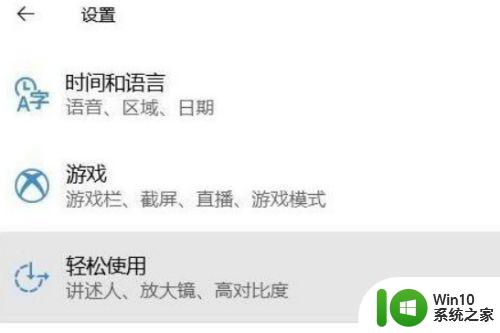 2点击“颜色滤镜”;
2点击“颜色滤镜”;
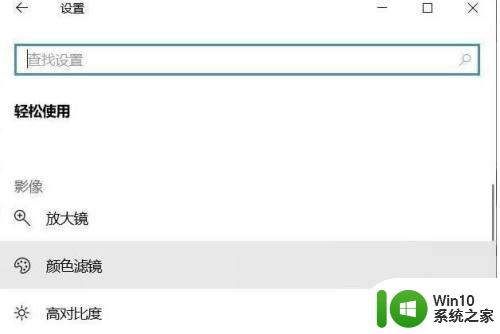 3点击“打开颜色滤镜”开关即可开启功能(打开即可开启色盲模式,关闭就是关闭色盲模式。)。
3点击“打开颜色滤镜”开关即可开启功能(打开即可开启色盲模式,关闭就是关闭色盲模式。)。
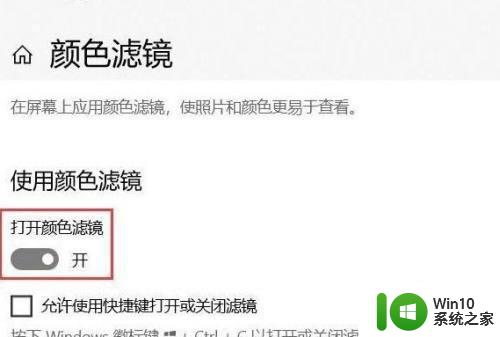 4下方还提供了色盘,调整选项使各种颜色看起来比较清晰、界线明了就达到目的了;用户可以根据自己色盲状态来调节哪种颜色。
4下方还提供了色盘,调整选项使各种颜色看起来比较清晰、界线明了就达到目的了;用户可以根据自己色盲状态来调节哪种颜色。
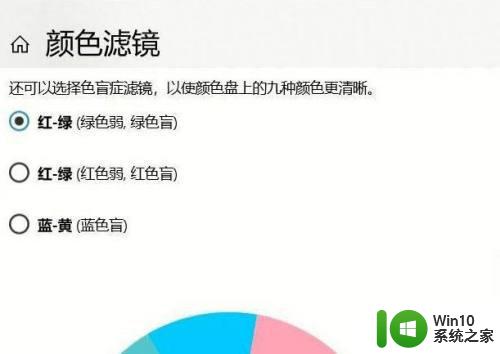 5还可以尝试“高对比度”让显示更容易看清。
5还可以尝试“高对比度”让显示更容易看清。
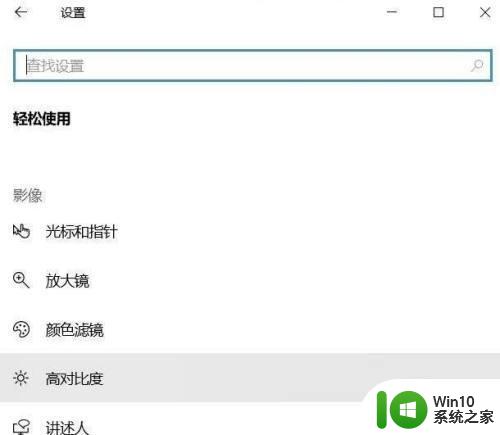 6可以使系统界面使用更多的饱和颜色来使内容更容易看清。
6可以使系统界面使用更多的饱和颜色来使内容更容易看清。
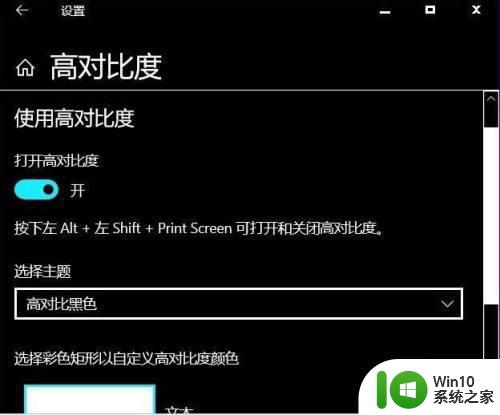
通过教程步骤操作,已经把win10系统色盲模式给关闭了,有需要的用户重新点击开启即可。
详解win10关闭色盲模式的操作方法 Win10不小心开启了色盲模式怎么关相关教程
- win10怎么关闭色盲模式 Windows10色盲模式如何关闭
- win10色盲模式关闭 Win10系统如何关闭色盲模式
- win10色盲模式的打开方法 win10色盲模式怎么打开
- 图文教你关闭win10护眼模式 win10不小心开启护眼模式怎么关
- win10护眼模式关闭不了怎么办 win10护眼模式关闭方法详解
- win10开启和关闭平板模式的方法 win10平板模式如何开启和关闭
- win10开启夜间模式的详细操作方法 win10怎么打开黑夜模式
- win10护眼模式怎么关闭 如何取消win10护眼模式的豆沙绿色调
- win10安全退出磁贴模式的操作方法 win10磁贴模式如何关闭
- win10关闭夜间模式的详细步骤 win10怎么永久关闭夜间模式
- win10飞行模式灰色的点不动如何处理 win10飞行模式灰色无法关闭怎么回事
- win10怎么调成浅色模式 win10企业版如何开启浅色模式
- 蜘蛛侠:暗影之网win10无法运行解决方法 蜘蛛侠暗影之网win10闪退解决方法
- win10玩只狼:影逝二度游戏卡顿什么原因 win10玩只狼:影逝二度游戏卡顿的处理方法 win10只狼影逝二度游戏卡顿解决方法
- 《极品飞车13:变速》win10无法启动解决方法 极品飞车13变速win10闪退解决方法
- win10桌面图标设置没有权限访问如何处理 Win10桌面图标权限访问被拒绝怎么办
win10系统教程推荐
- 1 蜘蛛侠:暗影之网win10无法运行解决方法 蜘蛛侠暗影之网win10闪退解决方法
- 2 win10桌面图标设置没有权限访问如何处理 Win10桌面图标权限访问被拒绝怎么办
- 3 win10关闭个人信息收集的最佳方法 如何在win10中关闭个人信息收集
- 4 英雄联盟win10无法初始化图像设备怎么办 英雄联盟win10启动黑屏怎么解决
- 5 win10需要来自system权限才能删除解决方法 Win10删除文件需要管理员权限解决方法
- 6 win10电脑查看激活密码的快捷方法 win10电脑激活密码查看方法
- 7 win10平板模式怎么切换电脑模式快捷键 win10平板模式如何切换至电脑模式
- 8 win10 usb无法识别鼠标无法操作如何修复 Win10 USB接口无法识别鼠标怎么办
- 9 笔记本电脑win10更新后开机黑屏很久才有画面如何修复 win10更新后笔记本电脑开机黑屏怎么办
- 10 电脑w10设备管理器里没有蓝牙怎么办 电脑w10蓝牙设备管理器找不到
win10系统推荐
- 1 系统之家ghost win10 64位u盘家庭版v2023.12
- 2 电脑公司ghost win10 64位官方破解版v2023.12
- 3 系统之家windows10 64位原版安装版v2023.12
- 4 深度技术ghost win10 64位极速稳定版v2023.12
- 5 雨林木风ghost win10 64位专业旗舰版v2023.12
- 6 电脑公司ghost win10 32位正式装机版v2023.12
- 7 系统之家ghost win10 64位专业版原版下载v2023.12
- 8 深度技术ghost win10 32位最新旗舰版v2023.11
- 9 深度技术ghost win10 64位官方免激活版v2023.11
- 10 电脑公司ghost win10 32位官方稳定版v2023.11